CAD自动备份文件及保存方法图解
时间:2015-02-27 16:08:20 魔新豆网
在对CAD进行绘制图画时,如果没有设置好自动备份,很容易做到一半突然因为特殊情况没有保存而后悔不已,本期专家就来介绍一下如何设备自动保存功能及保存方法。
工具/原料
CAD
方法/步骤
首先打开CAD软件,点击菜单栏上的“视图”按钮,即会在下方弹出选项“用户界面”
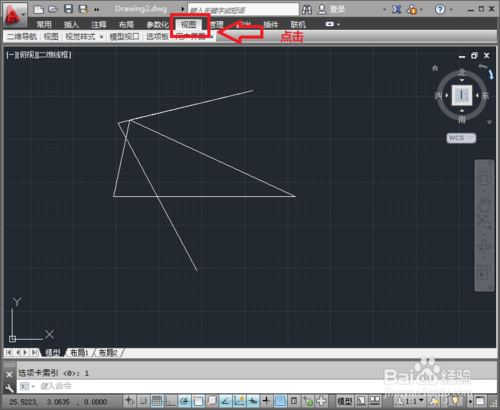
点击“用户界面”右侧箭头,即会弹出选项对话框。在弹出的对话框中选择“打开和保存”
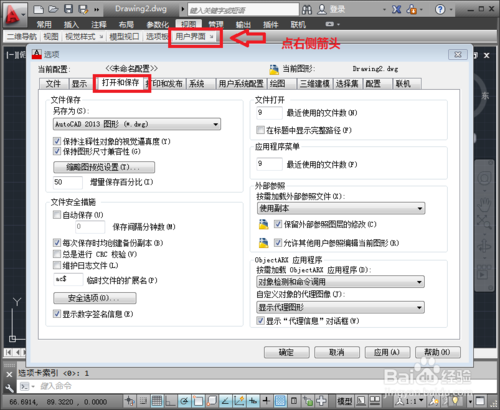
在下方的“文件安全措施”中的选项中有“自动保存”按钮,勾选该按钮,并将填写间隔分钟数。那么就设置完成了。
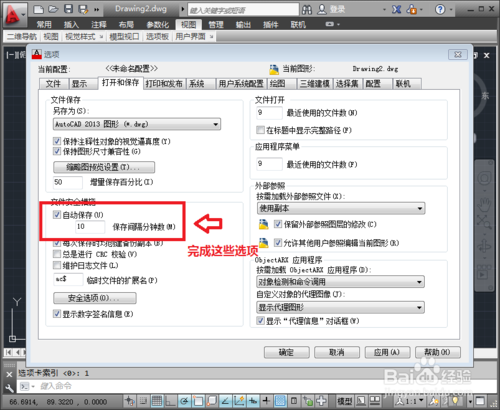
那么设置完成“自动保存”之后,我们继续来设置保存路径。依旧在这个对话框中,点击对话框上方按钮“文件”按钮。
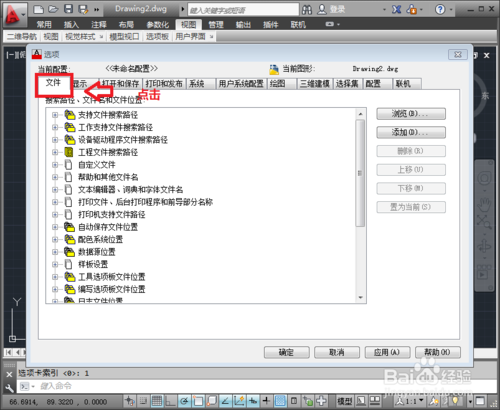
在下方的选项中点击“自动保存文件位置”自会弹出下拉对话框。双击下拉对话框,即会显示浏览文件夹。

双击选择完成路径后,点击“确定”。那么下拉对话框即会显示点击确认的路径,继续点击“确定”即会完成以上设定。
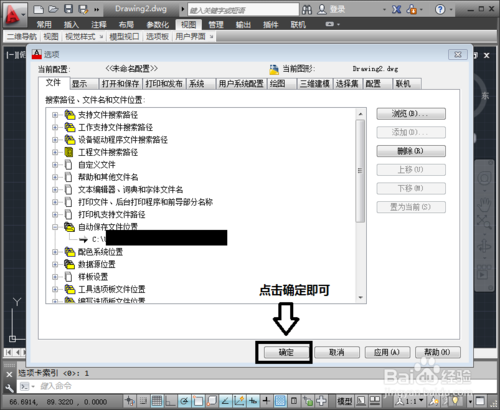
以上就是CAD自动备份文件及保存方法图解,希望能对大家有所帮助!
本文标签:
- 上一篇:3Dmax打造一条传说中的翼龙
- 下一篇:3DS MAX材质编辑器的使用方法介绍
